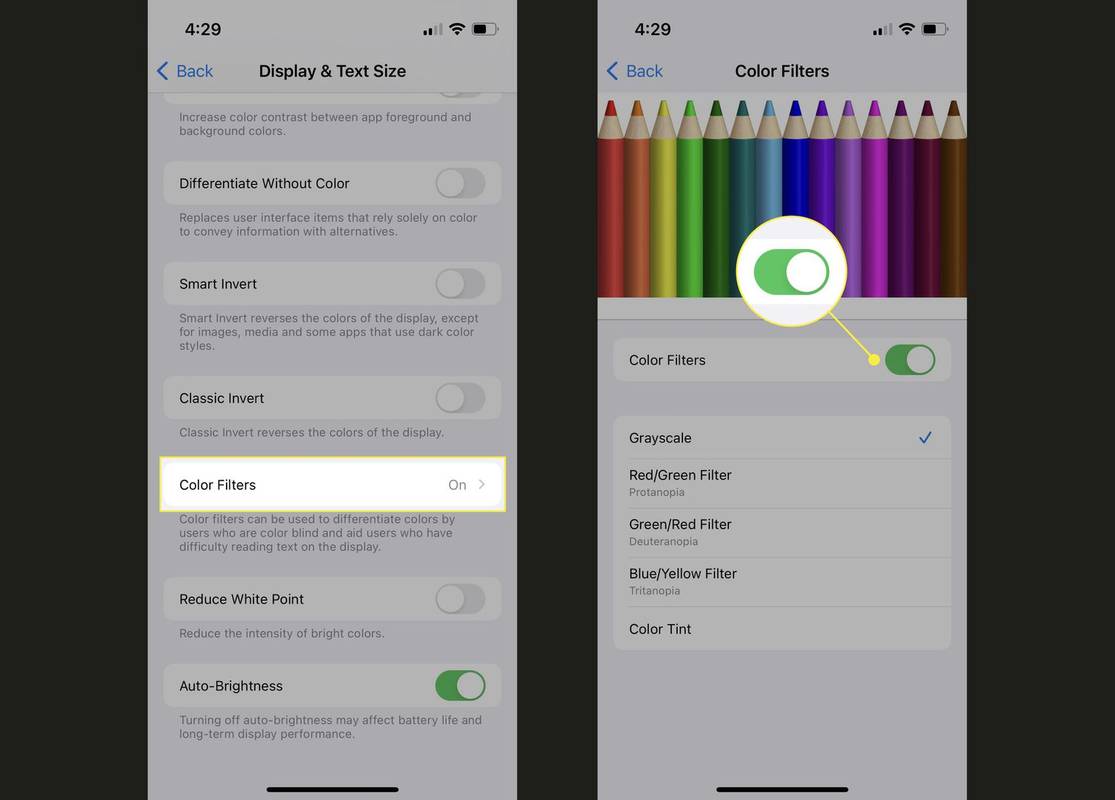உங்கள் ஐபோன் திரை கருப்பு மற்றும் வெள்ளை நிறமாக மாறும் போது சாத்தியமான திருத்தங்களை இந்த கட்டுரை உங்களுக்கு வழங்கும்.
கருப்பு மற்றும் வெள்ளை நிறமாக மாறிய ஐபோன் திரைக்கான சாத்தியமான காரணங்கள்
ஐபோன் திரை கருப்பு மற்றும் வெள்ளை நிறமாக மாறுவதற்கு மிகவும் பொதுவான காரணம் ஐபோனின் மென்பொருள் அமைப்புகளை மாற்றுவதாகும். அணுகல்தன்மை அமைப்புகளின் மூலம் காட்சியை கருப்பு மற்றும் வெள்ளையாக மாற்ற ஐபோன் பல வழிகளை ஆதரிக்கிறது. அனைத்து அல்லது எந்த நிறத்தையும் பார்ப்பதில் சிக்கல் உள்ளவர்களுக்கு (அல்லது பார்க்க முடியாதவர்கள்) அல்லது குறைந்த-கான்ட்ராஸ்ட் படங்களைப் பார்ப்பதில் சிரமம் உள்ளவர்களுக்கு இவை உதவியாக இருக்கும்.

வன்பொருள் சிக்கல் காரணமாக ஐபோன் திரை கருப்பு மற்றும் வெள்ளையாக மாறக்கூடும். டிஸ்பிளேயில் உள்ள சிக்கல் அல்லது டிஸ்பிளே மற்றும் மெயின்போர்டிற்கு இடையே உள்ள இணைப்பு இந்தச் சிக்கலை ஏற்படுத்தலாம். இருப்பினும், இது அரிதானது, எனவே ஐபோன் அமைப்புகளில் சிக்கல் உள்ளது.
கருப்பு மற்றும் வெள்ளை நிறமாக மாறிய ஐபோன் திரையை எவ்வாறு சரிசெய்வது
ஐபோன் திரை கருப்பு மற்றும் வெள்ளையாக இருப்பதற்கான காரணம் கணினி மென்பொருள் சிக்கலாக இருக்கலாம், எனவே பெரும்பாலான தீர்வுகளில் ஐபோனின் அமைப்புகள் பயன்பாட்டில் அமைப்புகளை மாற்றுவது அடங்கும். நீங்கள் பயன்படுத்தும் பிற மென்பொருட்கள் கருப்பு மற்றும் வெள்ளை நிறத்தில் இருந்தாலும், அமைப்புகள் பயன்பாட்டைத் தவிர வேறு எந்த ஆப்ஸாலும் மொபைலின் முழு அனுபவத்தையும் கருப்பு மற்றும் வெள்ளையாக மாற்ற முடியாது. கீழே உள்ள படிகள் சிக்கலைத் தீர்க்க எளிதான மற்றும் பெரும்பாலும் வரிசைப்படுத்தப்பட்டுள்ளன. சிக்கலைச் சரிசெய்த பிறகு, நீங்கள் எந்தப் படிகளையும் பின்பற்ற வேண்டியதில்லை.
-
உங்கள் iPhone இன் அமைப்புகள் பயன்பாட்டில், செல்க: அணுகல் > காட்சி & உரை அளவு > நிறங்கள் ஃபிட்லர் > மாற்றத்தை ஆன் செய்ய ஸ்லைடு செய்யவும் (அது பச்சை நிறமாக மாறும்).
குரோம் இல் தானாக நிரப்புவது எப்படி
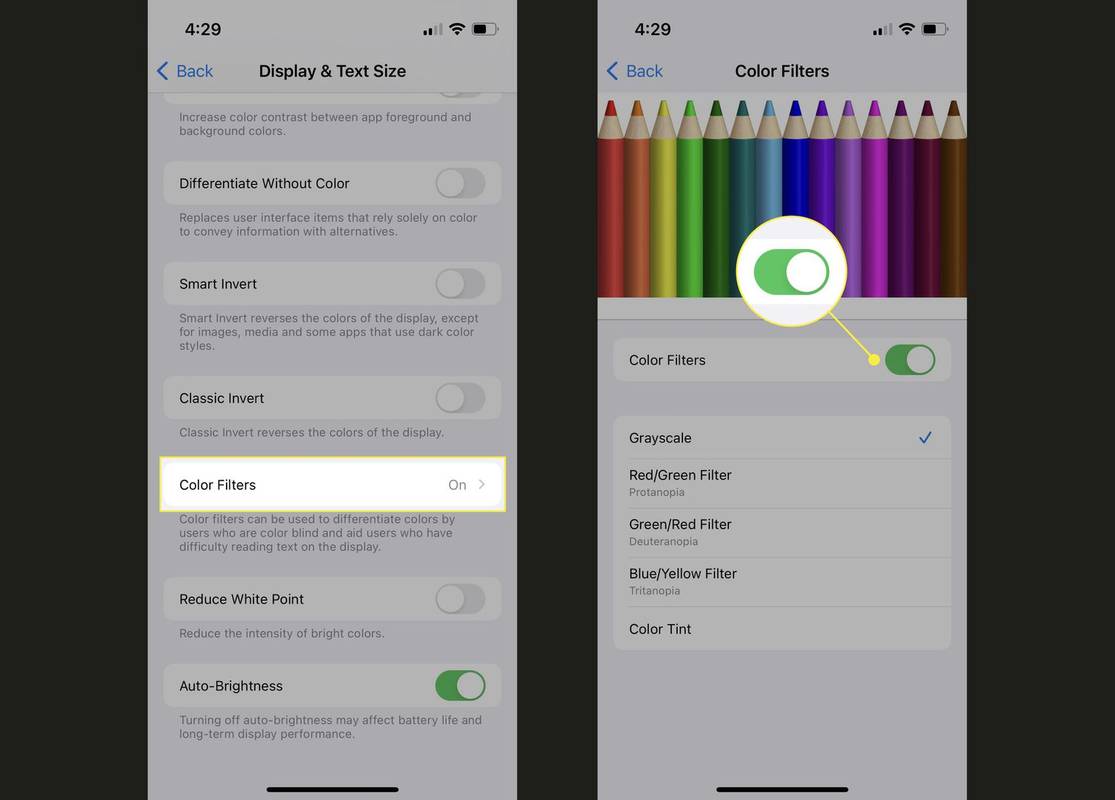
உங்கள் திரைகள் கருப்பு மற்றும் வெள்ளையாகத் தோன்றும், ஆனால் நீங்கள் ஸ்கிரீன் ஷாட்களை எடுக்கும்போது அவை நிறத்தில் இருக்கும்.
-
உங்கள் ஐபோனைத் திறக்கவும் பெரிதாக்கு பெரிதாக்கு இயக்கத்தில் இருந்தால் அதை முடக்க அமைப்புகள்.
ஐபோனின் ஜூம் அமைப்பில் கிரேஸ்கேல் வண்ண வடிப்பான் உள்ளது பெரிதாக்கு வடிகட்டி பெரிதாக்கு அமைப்புகள் மெனுவில். ஜூம் அம்சம் இயக்கத்தில் இருக்கும் போது இந்த வடிகட்டி ஐபோன் திரையை கருப்பு மற்றும் வெள்ளையாக மாற்றும்.
இந்த நிலையில், ஜூம் என்பது ஜூம் வீடியோ சேவையைக் குறிக்காது. ஜூம் என்பது iOS இன் அணுகல்தன்மை அமைப்புகளில் உள்ள ஒரு செயல்பாடாகும்: அமைப்புகள் > அணுகல் > பெரிதாக்கு .
-
உங்கள் ஐபோனை அழுத்தவும் பூட்டு திரை விரைவுத் தொடரில் மூன்று முறை பொத்தான். உங்களிடம் ஐபோன் இருந்தால் வீடு பொத்தானை, அதற்கு பதிலாக மூன்று முறை தட்டவும். ஐபோன் அணுகல்தன்மை குறுக்குவழியை நீங்கள் அமைத்தால் இந்தச் செயல் செயல்படுத்தும்.
ஐபோனை கிரேஸ்கேல் பயன்முறைக்கு மாற்ற இந்தக் குறுக்குவழியை நீங்கள் உள்ளமைக்கலாம், இது உங்கள் சிக்கலை ஏற்படுத்தக்கூடும்.
-
அனைத்து அமைப்புகளையும் மீட்டமைக்கவும் உங்கள் ஐபோனில் எல்லா அமைப்புகளையும் இயல்புநிலைக்கு மாற்றவும்.
உங்கள் ஐபோன் திரையை கருப்பு மற்றும் வெள்ளையாக மாற்றுவதற்கு பொறுப்பான எந்த iOS அம்சத்தையும் இது முடக்கும்.
இருப்பினும், இது மற்ற எல்லா அமைப்புகளையும் மீட்டமைக்கும், எனவே இது கடைசி முயற்சியாகும்.
இது உங்கள் iPhone இல் உள்ள அனைத்து அமைப்புகளையும் மீட்டமைக்கும் போது, அது உங்கள் உள்ளடக்கத்தை நீக்காது.
ரோப்லாக்ஸ் வடிப்பான் 2017 ஐ எவ்வாறு கடந்து செல்வது
மேலே உள்ள படிகள் தோல்வியுற்றால், டிஸ்ப்ளே அல்லது மெயின்போர்டில் உங்களுக்கு வன்பொருள் சிக்கல் இருக்கலாம். ஐபோனை சரிசெய்ய ஆப்பிள் நிறுவனத்தைத் தொடர்பு கொள்ளவும் .
அடிக்கடி கேட்கப்படும் கேள்விகள்- எனது ஐபோன் திரை ஏன் மிகவும் இருட்டாக உள்ளது?
உங்கள் ஐபோன் திரை மிகவும் இருட்டாக இருந்தால், உங்கள் பிரகாச அமைப்புகளை நீங்கள் சரிசெய்ய வேண்டும். திரையின் பிரகாசத்தை கைமுறையாக சரிசெய்ய, கட்டுப்பாட்டு மையத்தைத் திறந்து, பிரகாசத்தின் அளவை மேலே இழுக்கவும். டார்க் பயன்முறை இயக்கப்பட்டிருப்பதும் சாத்தியமாகும்.
- எனது ஐபோன் திரை ஏன் செயலிழக்கிறது?
உங்கள் ஐபோன் திரை தடுமாற்றம் அல்லது மினுமினுப்பு எனில், மென்பொருள் செயலிழப்பு, நீர் சேதம் அல்லது கைவிடப்பட்ட ஐபோனிலிருந்து சேதம் போன்ற அறிகுறிகளை நீங்கள் காணலாம். சிக்கலைச் சரிசெய்ய, உங்கள் ஐபோனை மறுதொடக்கம் செய்ய முயற்சிக்கவும், உங்கள் இயக்க முறைமையைப் புதுப்பிக்கவும், உங்கள் ஐபோன் பயன்பாடுகளைப் புதுப்பிக்கவும், மேலும் உங்கள் சார்ஜிங் கேபிளை சேதப்படுத்துவதை சரிபார்க்கவும். ஐபோன் தானாக பிரகாசத்தை முடக்கி, நீல ஒளி வடிகட்டி பயன்பாடுகளை முடக்கவும் முயற்சி செய்யலாம்.
- எனது ஐபோன் ஏற்றுதல் திரையில் ஏன் சிக்கியுள்ளது?
உங்கள் ஐபோன் லோடிங் திரையில் உள்ள ஆப்பிள் லோகோவில் சிக்கியிருந்தால், ஐபோனின் இயக்க முறைமை அல்லது வன்பொருளில் சிக்கல் இருக்கலாம். சிக்கலைத் தீர்க்க, ஐபோனை மறுதொடக்கம் செய்யுங்கள். ஐபோனை மீட்பு பயன்முறையில் வைக்கவும் , அல்லது DFU பயன்முறையைப் பயன்படுத்தவும். DFU பயன்முறை ஐபோன் தொடக்க செயல்முறையை நிறுத்தி, ஐபோனை மீட்டெடுக்க, காப்புப்பிரதியை ஏற்ற அல்லது புதிதாகத் தொடங்க உங்களை அனுமதிக்கிறது.